Google AdsSense(グーグルアドセンス)に無事合格したら、支払先の住所の確認が必要です。
Googleから以下のように、アカウントに関する重要なお知らせと印刷された郵便が送られてきます。
ところが、この中に記載されている手順に従っても、PINの番号を入力する画面にたどり着けずに住所の確認手順を終えることが出来ません。本記事では、PIN番号の正しい手順を紹介します。
目次
Googleから送付された郵便物に記載の手順には誤りがある
Googleから以下のような封筒が送られてきます。
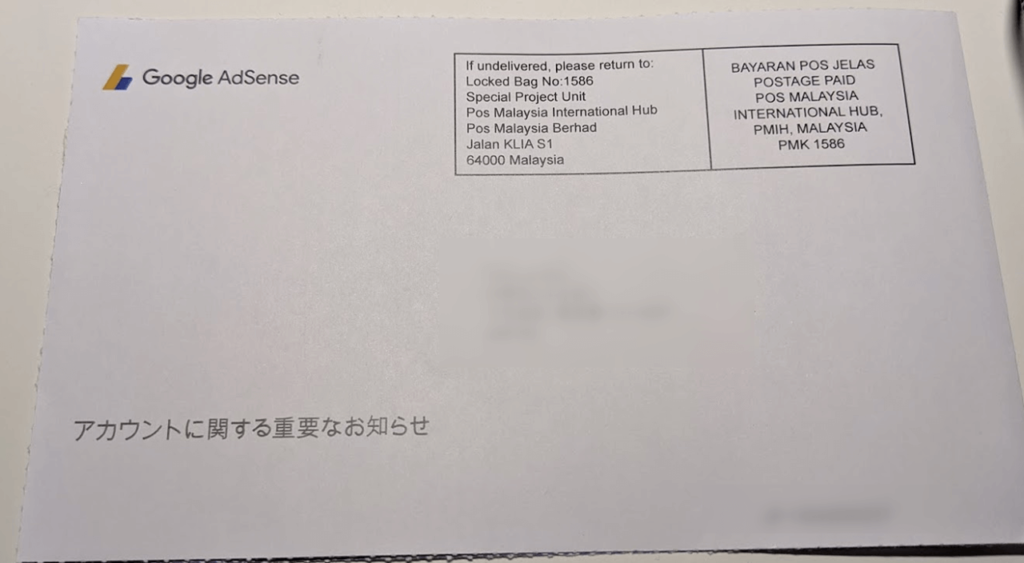
開封すると、以下のように手順とPINコードが記載されています。
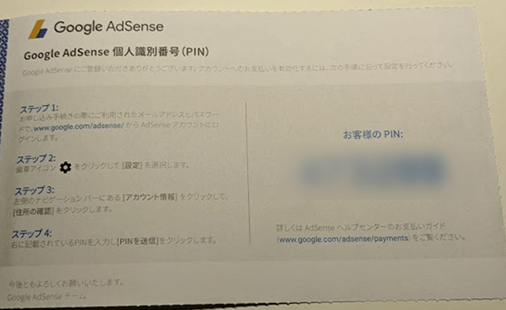
手順には以下のように記載されています。
- ステップ1:お申し込み手続きの際にご利用されたメールアドレスとパスワードで、www.google.com/adsense からAdSenseアカウントにログインします。
- ステップ2:歯車アイコンをクリックして「設定」を選択します。
- ステップ3:左側のナビゲーションバーにある「アカウント情報」をクリックして、「住所の確認」をクリックします。
- ステップ4:右に記載されているPINを入力し「PINを送信」をクリックします。
ところが、この手順どおりに従っても登録が出来ません。ステップ3のアカウント情報をクリックしても「住所の確認」という項目が見当たらないのです。
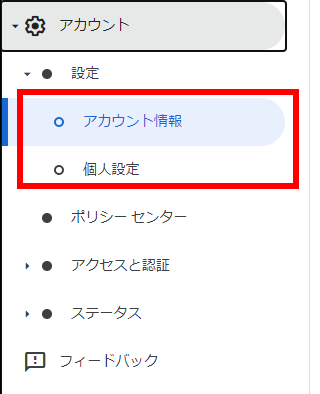
PIN番号の正しい入力手順
PIN番号の入力先は、Google AdSenseのホームページに表示されています。以下のように請求先住所の確認と記載されている、タスクカードをクリックします。
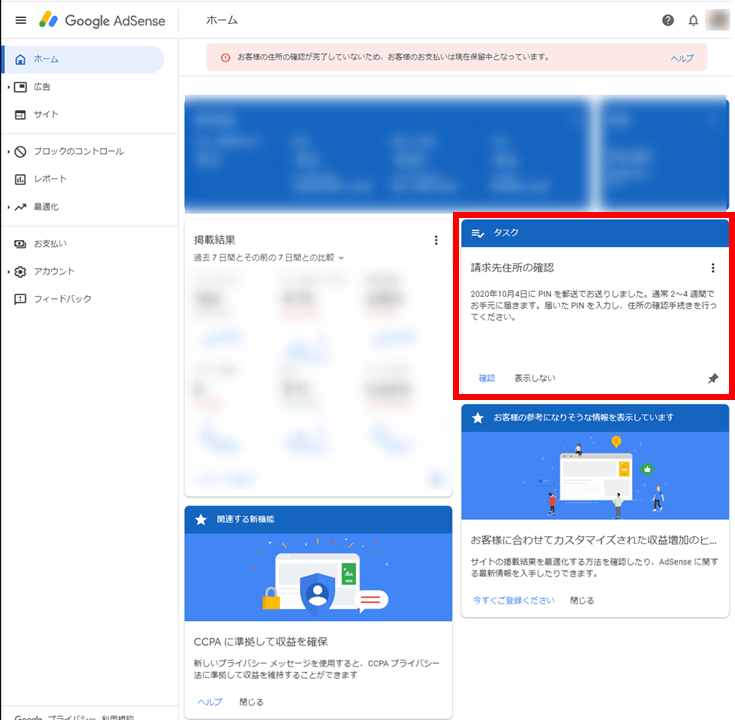
以下のようにPINを入力する画面が表示されます。封筒に記入されているPINを入力します。

PINが確認されると、以下のように請求先住所を確認しました。と表示されます。
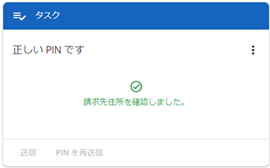
これで住所の確認は完了です。
まとめ
本記事では、Google AdSenseの住所確認の手順を解説しました。
Google AdSenseのアカウントで、郵送されたPINを入力するだけの手順なのですが、郵送された手順が本来の手順と異なるため迷ってしまった人も多いのではないでしょうか。
本記事で紹介した方法で、Google Adsenseの住所が確認されましたので、後は収益が基準額に達すれば支払いが行われます。
